VLC er den mest foretrukne mediespiller cateringavanserte brukere og amatører. Det er enkelt å konfigurere grunnleggende innstillinger og alternativer, men dykking dypt inn i å tilpasse og finjustere funksjonene er ganske vanskelig for nybegynnere. Mange brukere har taklet problemer med å lagre innstillinger for equalizer. Det er dessverre ikke noe tydelig alternativ for å raskt lagre lydnivået, spesifiserte forhåndsinnstillinger og spesielt equalizerinnstillinger. I dette innlegget vil vi lede deg gjennom trinn-for-trinn-prosedyre for å lagre innstillinger for equalizer.
Til å begynne med, start VLC og klikk på Vis utvidetInnstillinger-knapp for å få opp EQ-innstillingsvinduet. Under kategorien Utjevner, klikker du på Aktiver avkrysningsrute for å aktivere utjevneren, velg en forhåndsinnstilling fra den gitte listen og begynn å stille inn EQ-nivåene etter behov.

Når du har konfigurert EQ-nivåene, må du notere verdiene fra venstre til høyre (etterfulgt av postfix dB) og Forhåndsvisning verdi som også kalles Global gain (til stede på venstre side). Lukk nå vinduet Justeringer og effekter, og klikk Innstillinger under Verktøy-menyen.
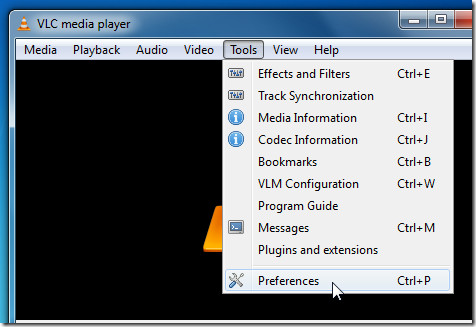
Fra nedre venstre hjørne, aktiver All alternativ tilse avanserte alternativer for hver kategori. Fra hovednavigeringslinjen utvider du Audio og deretter Filters-kategorien for å velge Equalizer. Det vil vise deg innstillinger for utjevner i hovedvinduet. Nå i Bands få inntastingsfelt, skriver du inn verdier (må skilles med ett mellomrom) som du har notert (unntatt db postfiks) og skriv inn forforsterkverdi i Global gain input field. Du kan også spesifisere forhåndsinnstilt om nødvendig. Når du har lagt inn alle verdiene i obligatoriske felt, klikker du Lagre for å lagre EQ-innstillingene.
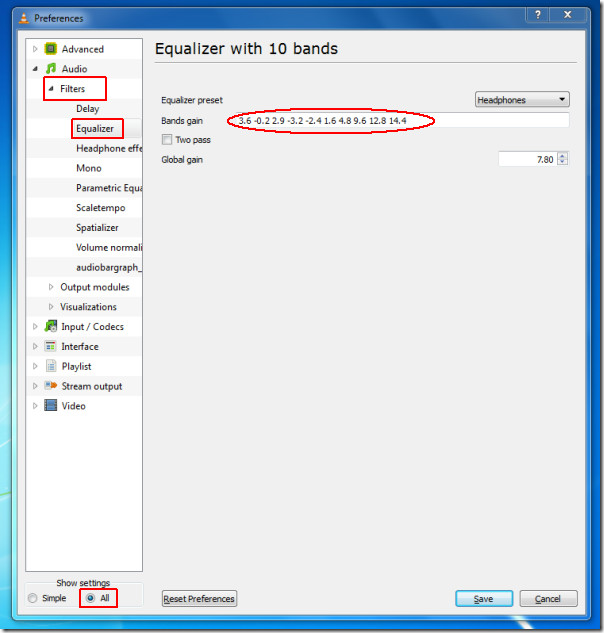
Nå når VLC lanseres igjen, vil EQ-stolpene forbli uendret, og du kan glede deg over favorittmediene dine uten å bry deg med å stille inn equalizer om og om igjen.
Vi har demonstrert dette trikset ved å bruke den nyeste VLC 1.1.0-utgivelsen.












kommentarer